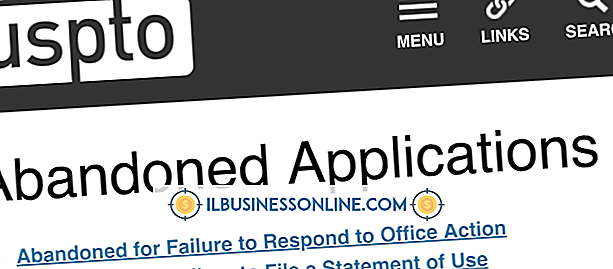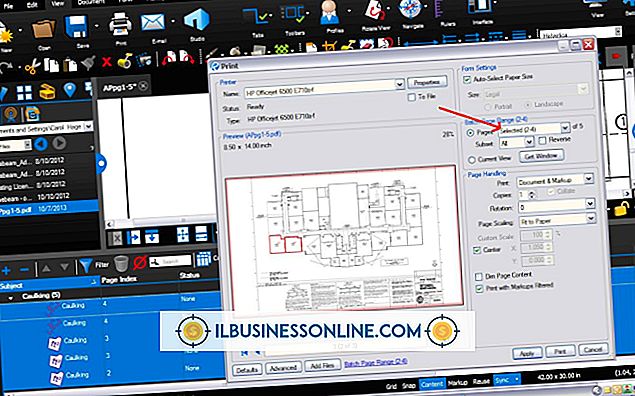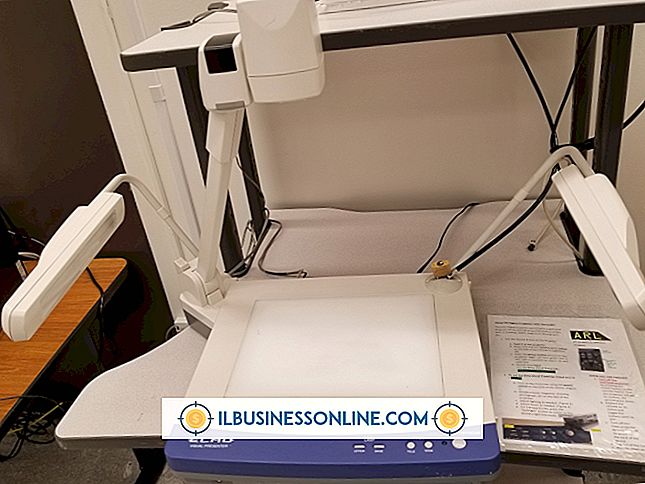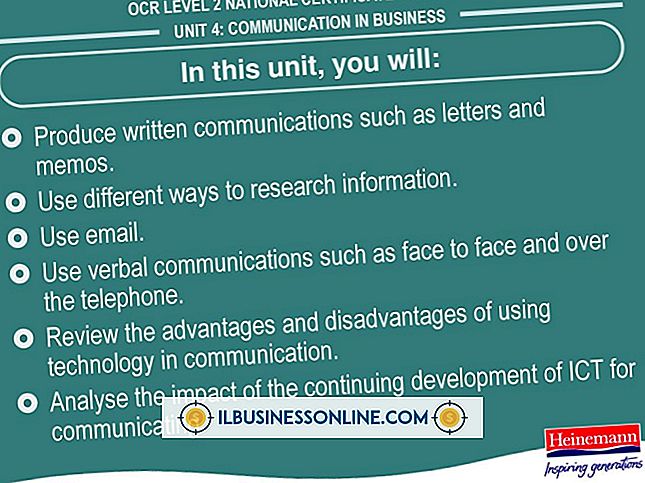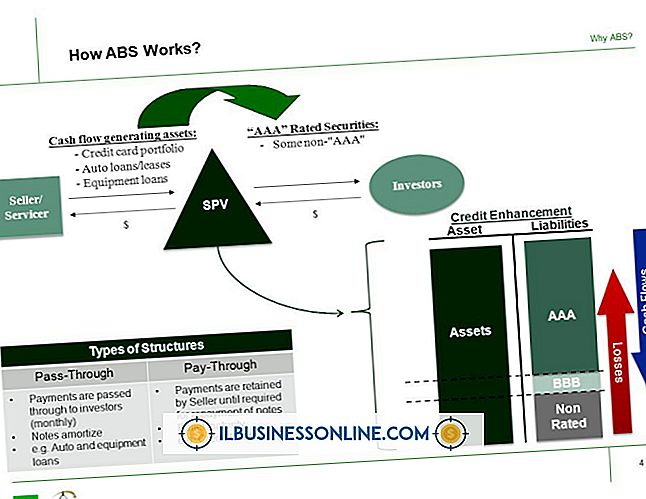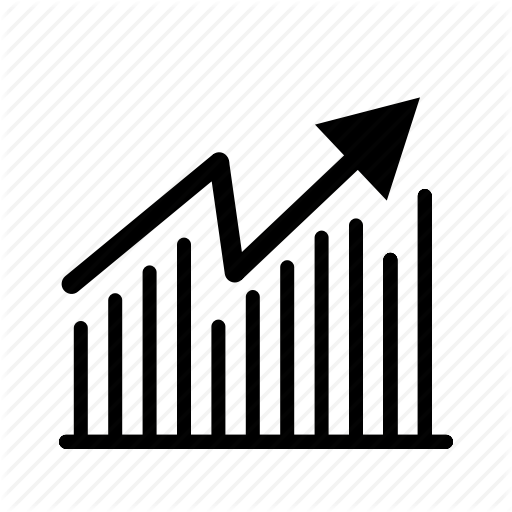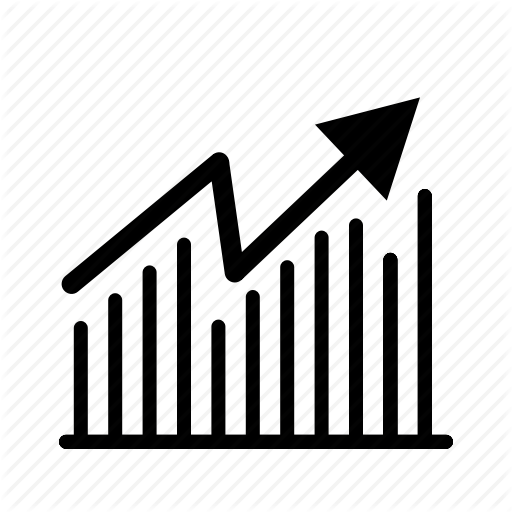วิธีการตรึงเฟรมใน QuickTime

การหยุดเฟรมใน QuickTime จากโครงการวิดีโอสำหรับธุรกิจขนาดเล็กของคุณเป็นวิธีที่ยอดเยี่ยมในการป้องกันการทำซ้ำสำหรับโครงการที่ต้องการรูปถ่ายที่คุณสามารถจับภาพจากวิดีโอที่คุณมีอยู่แล้ว การถ่ายภาพของคุณเองนั้นไม่จำเป็นต้องจ้างช่างภาพหรือให้คุณต้องกลับไปถ่ายภาพวัตถุที่คุณถ่ายด้วยวิดีโอ QuickTime ช่วยให้คุณสามารถแสดงผลภาพในรูปแบบหนึ่งกำมือและกระบวนการใช้เวลาเพียงไม่กี่นาที
1
เปิดใช้ QuickTime
2
เปิดวิดีโอของคุณนำทางไปยังส่วนของวิดีโอที่คุณต้องการหยุดการตรึงเฟรมและหยุดวิดีโอชั่วคราว
3
คลิก "ไฟล์" ในรายการตัวเลือกเมนูที่มุมบนซ้ายของโปรแกรม QuickTime
4
คลิก "ส่งออก" เพื่อเปิดกล่องโต้ตอบส่งออก
5
คลิกปุ่มตัวเลือก "ภาพยนตร์เพื่อภาพ"
6
พิมพ์ชื่อรูปภาพที่คุณกำลังส่งออกในฟิลด์ที่เหมาะสมและเลือกตำแหน่งที่จะบันทึกไฟล์
7
คลิกเมนู "รูปแบบ" แบบเลื่อนลงและเลือกประเภทไฟล์เพื่อส่งออกเฟรมแช่แข็งของคุณ ตัวเลือกประเภทไฟล์รวมถึง JPEG, TIF หรือ PNG
8
คลิกเมนูแบบเลื่อนลง "คุณภาพ" และกดปุ่มเมาส์ค้างไว้ ย้ายลูกศรไปที่ตำแหน่งระหว่าง Least และ Best เพื่อกำหนดคุณภาพของภาพที่คุณส่งออก ยิ่งลูกศรอยู่ใกล้กับ Best จะยิ่งใหญ่เท่าขนาดไฟล์ของรูปภาพ
9
คลิก "บันทึก" เฟรมตรึงจากวิดีโอ QuickTime ของคุณจะถูกบันทึกไปยังตำแหน่งที่กำหนด